Como permitir ou bloquear pop-ups e redirecionamentos no Opera
Miscelânea / / May 03, 2023
A ópera não é apenas uma das navegadores mais rápidos por aí, mas também vem com alguns recursos incríveis, como um bloqueador de anúncios embutido, VPN grátis e várias outras opções de personalização. Um desses recursos permite que os usuários permitam ou bloqueiem pop-ups e redirecionamentos no navegador Opera.

Com isso, os usuários podem ficar longe dos irritantes pop-ups de anúncios e redirecioná-los ao usá-los para os recursos necessários como assistir a vídeos ou participar de reuniões por meio do player pop-up ou baixar arquivos pelo redirecionamento opção.
Mas, como você pode bloquear pop-ups de anúncios e redirecionamentos no Opera enquanto garante os recursos necessários? Neste artigo, mostraremos tudo o que você precisa saber sobre as configurações do bloqueador de pop-ups do Opera. Vamos começar.
Permitir ou bloquear pop-ups e redirecionamentos no Opera
Por padrão, você não é obrigado a bloquear anúncios e pop-ups no Opera, pois o navegador o protege desses conteúdos irritantes. No entanto, às vezes também pode bloquear alguns recursos essenciais, como downloads ou reprodução de vídeos ou reuniões em janelas pop-up para determinados sites.
Felizmente, você pode desativar completamente os pop-ups e redirecionamentos no Opera. Veja como:
Passo 1: Abra o navegador Opera e clique no ícone de engrenagem na barra lateral.
Observação: Você também pode clicar no botão de personalização no canto superior direito e escolher as configurações na parte inferior.

Passo 2: Escolha 'Privacidade e segurança' e escolha Configurações do site.

Etapa 3: Agora, clique em ‘Pop-ups e redirecionamentos’ em Conteúdo.

Passo 4: Em Comportamento padrão, para aqueles que:
- Quer pop-ups e redirecionamentos: escolha ‘Sites podem enviar pop-ups e usar redirecionamentos’.
- Bloquear pop-ups e redirecionamentos: escolha 'Não permitir que sites enviem pop-ups ou usem redirecionamentos'.

Permitir pop-ups e redirecionamentos para sites específicos no Opera
Como você deve saber, quando você ativa pop-ups e redirecionamentos, os sites podem exibir pop-ups para anúncios ou utilizar redirecionamentos para navegar para sites que você não pretende navegar. Portanto, você pode permitir pop-ups e redirecionamentos para sites confiáveis. Veja como:
Passo 1: Abra o navegador Opera.
Passo 2: Vá para Configurações > ‘Privacidade e segurança’.
Etapa 3: Clique em Configurações do site.

Etapa 3: Escolha Pop-ups e redirecionamentos.

Passo 4: Clique em Adicionar ao lado de ‘Permitido enviar pop-ups e usar redirecionamentos’
Observação: Se você deseja bloquear um site, basta clicar em Adicionar ao lado de 'Não é permitido enviar pop-ups ou usar redirecionamentos.'
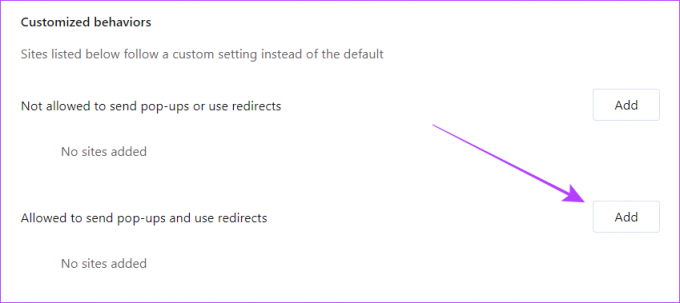
Passo 5: Adicione a URL do site e clique em Adicionar.
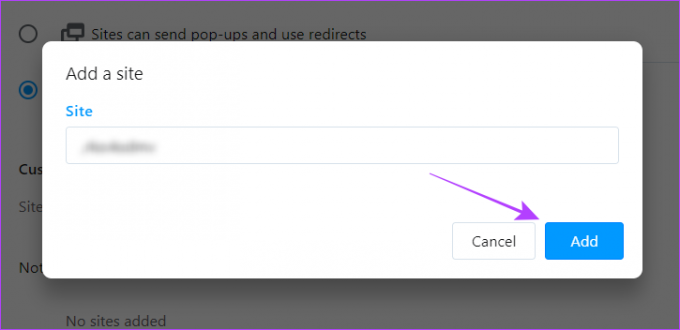
Editar ou remover sites adicionados para pop-up e redirecionamentos
Errar é humano, corrigir é divino. Então, se você acha que adicionou ou bloqueou acidentalmente um site de usar pop-ups e recursos de redirecionamento ou não inseriu o URL correto, siga as etapas abaixo para alterar isso.
Passo 1: Abra o navegador Opera e vá para Configurações > ‘Privacidade e segurança’ > Configurações do site.

Passo 2: Clique em Pop-ups e redirecionamentos.

Etapa 3: Agora, clique nos três pontos ao lado do site que deseja editar ou remover.
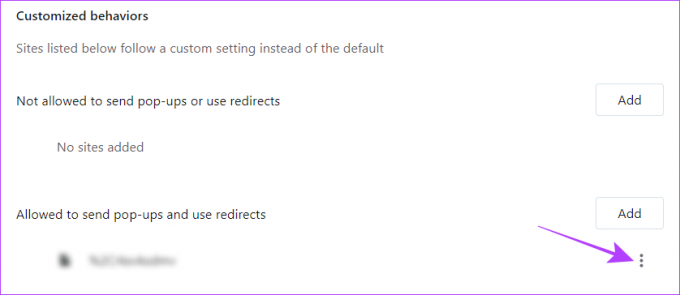
Passo 4: Para editar, clique em Editar. Atualize a URL e selecione Salvar.
Como alternativa, você pode selecionar Remover para remover o site completamente.

Dica: Além disso, se você quiser mover o site da lista de permitidos para bloqueados, clique em Bloquear. O site será movido para a lista de bloqueados instantaneamente e vice-versa.
Como ativar ou desativar a janela pop-up de vídeo
Além da opção de pop-up, o Opera também oferece um recurso de pop-up de vídeo, onde faz automaticamente uma janela pop-up do vídeo que você estava assistindo ou da videoconferência em que você está durante a troca guias. Além disso, esse recurso funciona mesmo se você bloquear anúncios e pop-ups para todos os sites.
Portanto, veja como ativá-lo ou desativá-lo com base em sua preferência.
Passo 1: Abra o Opera e vá para Configurações.

Passo 2: Selecione Recursos na barra lateral.
Etapa 3: Para habilitar uma janela pop-up automática para videoconferências, role para baixo e ative 'Habilitar pop-up de videoconferência'.
Dica: Para que esse recurso funcione automaticamente, ative a opção "Exibir vídeos automaticamente quando possível".
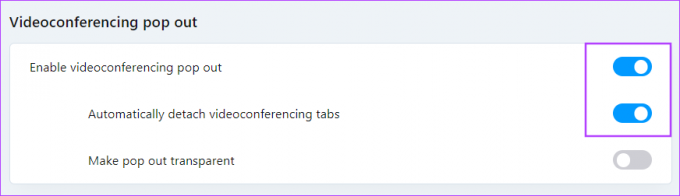
Etapa 4: para aqueles que desejam ativar uma janela pop-up automática para vídeos, role para baixo e ative 'Ativar pop-up de vídeo'.
Dica: Ative a opção 'Exibir vídeos automaticamente quando possível' se quiser que o recurso funcione automaticamente.

É isso! Isso ativará os pop-outs de vídeo para vídeos ou chamadas em conferência. No entanto, você pode desativar esse recurso seguindo as etapas acima e desativando a respectiva opção.
Bloquear ou permitir pop-ups no aplicativo móvel Opera
Embora não seja tão repleto de recursos quanto a versão para PC, o Opera para celular também está equipado com recursos interessantes como VPN, bloqueador de anúncios e várias opções de personalização, incluindo a opção de desativar pop-ups e redireciona. Veja como você pode desativá-los ou até mesmo permiti-los:
Passo 1: Abra o navegador Opera em seu smartphone.
Passo 2: Toque no ícone do perfil.
Dependendo da sua personalização, o ícone do perfil pode estar no canto superior direito ou no canto inferior direito.

Etapa 3: Selecione as configurações (ícone de engrenagem).

Passo 4: Selecione Privacidade e segurança.
Passo 5: Ative os pop-ups do Bloco.


A partir de agora, você não tem nenhuma opção para permitir pop-ups e redirecionamentos para sites específicos no aplicativo móvel do Opera. Esperemos que o Opera o lance em breve.
Perguntas frequentes sobre o Opera Web Browser
Se você enfrentar esse problema, é melhor atualizar o navegador Opera. Além disso, você pode tentar fechar o navegador e reiniciá-lo novamente. Isto deve resolver o problema.
Isso é algo que não pode ser concluído com algumas frases. No entanto, se você é um jogador, o Opera GX é mais adequado para você do que o Chrome. Você também pode conferir nosso comparação do Opera GX vs. cromada para mais.
Aproveite o Opera sem anúncios
O Opera é um dos navegadores com mais recursos que existe. Com seu bloqueador de pop-up e redirecionamento, você pode ficar longe daqueles redirecionamentos e anúncios pop-up irritantes. No entanto, também pode impedir que você aproveite alguns recursos interessantes de vários sites e serviços.
Esperamos que este guia tenha ajudado você a aprender como permitir ou bloquear pop-ups e redirecionamentos no Opera.
Última atualização em 02 de maio de 2023
O artigo acima pode conter links de afiliados que ajudam a apoiar a Guiding Tech. No entanto, isso não afeta nossa integridade editorial. O conteúdo permanece imparcial e autêntico.



